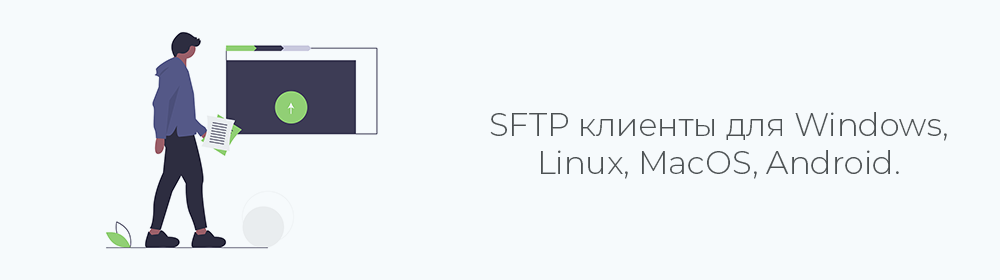- Windows SFTP client apps
- Command-line clients
- SFTP plugins for popular apps
- Map SFTP server as a network drive
Windows SFTP client apps
Specialized applications from connecting to SFTP.
| Name | Note |
|---|---|
| Bitvise SSH Client | SSH tunneling, SSH terminal emulation and SFTP client. Commercial. |
| FileDrop | An SFTP client designed for Desktop drag and drop and fast switching between remote connections and fast upload. |
| Filezilla Client | Free and open source FTP, FTP/SSL and SFTP GUI client (beware of adware) |
| FlashFXP | SFTP/FTP client for Windows. Commercial. Not updated since 2017. |
| GoAnywhere SFTP client for MFT | SFTP client from creators of GoAnywhere MFT server. Commercial. |
| SmartFTP | FTP (File Transfer Protocol), FTPS, SFTP, WebDAV, S3, Google Drive, OneDrive, SSH, Terminal client. Commercial. |
| Tectia SSH Client | SFTP/SSH client from the creators of the SSH protocol. Commercial. |
| VanDyke SecureFX | SFTP/FTP/SCP client for Windows, Mac and Linux. Commercial. |
| Win SCP | Free and open source SFTP GUI client. Despite its name it’s not limited to SCP, but works with SFTP and FTP/SSL too. |
| WS_FTP | FTP and SFTP client |
SFTP plugins for popular apps
| Name | Note |
|---|---|
| Chrome sFTP Client | sFTP Client for Google Chrome / Chrome OS. |
| SFTP plugin for Total Commander | Official plugin from the creators of Total Commander. Free. |
Command-line clients
Use those if you want to access SFTP from a script or if you simply prefer command line over GUI.
| Name | Note |
|---|---|
| Bitvise Command-Line SFTP Client | Advanced command-line SFTP client for Windows. Commercial. |
| OpenSSH | OpenSSH’s ‘ssh’ command is available on most Un*x systems. Free and open source. Windows port is included in CygWin. |
| Push SFTP | An open-source command line client that has a full set of SFTP commands, with fast upload. |
| PuTTY PSFTP | PuTTY SFTP tool for those who are not afraid of command line. Available for Windows and Un*x-like systems. Free and open source. |
Map SFTP server as a network drive
Do you want to use a SFTP connection as a Windows mapped drive? Assign it a drive letter and use it from any application?
Try one of those:
| Name | Note |
|---|---|
| ExpandDrive | SFTP, FTP, DropBox, GoogleDrive, OneDrive and few others. Commercial. Windows and Mac. |
| NetDrive | SFTP, FTP, DropBox, GoogleDrive, OneDrive and few others. Commercial. Reverts to a limited free version when the trial is over. Windows. |
| SFTP NET Drive | SFTP. Commercial. Free for personal use. Windows. |
| SSHFS for Linux | Enables you to mount a remote folder on Linux over SSH. FUSE-based, free and open source. Part of most Linux distros. |
| SSHFS for OS X | SSH File System for MAC OS X based on FUSE for OS X. Free and open source. |
| Web Drive | SFTP, FTP, DropBox, GoogleDrive, OneDrive and few others. File system level locking symantics. Synchronization mode and network drive mode. Commercial. Windows, Mac, iOS and Android. |
| win-sshfs | Maps remote SFTP drive and make it available to all applications. Open source, last updated in 2012. Works on Windows 7, newer OS versions are not supported. Several forks exists. |
| WinSshFS 4every1 edition | Fork of win-sshfs which works on Win10. Free and open source. |
| WinSshFS FiSSH edition | Fork of win-sshfs focused on UI changes. Free and open source. |
Передача данных стала обычной операцией в современном ИТ-мире. Сегодня мы имеем дело с огромным объемом данных, который включает в себя сбор, управление и их передачу в надежное место хранения.
Проблема заключается в том, что передача больших объемов данных требует большого количества времени и ресурсов, и нельзя исключать риски кибербезопасности.
Поэтому как системному администратору или разработчику, нам необходимо обеспечить эффективную, правильную и, главное, безопасную передачу данных.
К счастью, существует немало протоколов быстрой и безопасной передачи данных, таких как FTP, SFTP и др.
Прежде чем перейти к рассмотрению существующих FTP клиентов, поговорим о FTP и SFTP.
Что такое FTP и SFTP?

Протокол передачи файлов (FTP) — сетевой протокол, используемый для передачи данных или файлов между сервером и клиентом в компьютерной сети.
FTP следует архитектуре клиент-сервер с отдельными соединениями для передачи данных и сигналов управления между сервером и клиентом. Пользователям необходимо выполнить аутентификацию с использованием протокола входа, обычно имени пользователя и пароля. Однако вы также можете подключиться к FTP анонимно, если у сервера есть конфигурация, разрешающая это.
SSH File Transfer Protocol (SFTP), также называемый Secure File Transfer Protocol, также является сетевым протоколом для доступа к файлам, их передачи и управления на надежной и безопасной среде.
Здесь SSH означает Secure Socket Shell или Secure Shell протокол, криптографический протокол, который предлагает безопасный доступ к компьютеру в небезопасной сети.
SFTP считается более безопасным, чем FTP.
Каковы способы использования FTP и SFTP?
Можно найти множество вариантов использования FTP и SFTP, включая передачу файлов с одного компьютера на другой, управление файлами через удаленную систему и многое другое. Он включает в себя:
- Обмен файлами через SFTP для соответствия нормативным требованиям или требованиям соответствия, таким как FIPS, HIPAA и т.д.
- Загрузка файла в систему управления контентом (CMS), такую как Magento, WordPress и т.д.
- Возможность администрирования сервера
- Возможность модернизаций микропрограммного обеспечения.
Как использовать FTP/SFTP?
Можно использовать FTP/SFTP через командную строку, как DOS для Windows или Terminal для macOS и Linux.
Однако, если это не подходит для вас, вы можете перейти к FTP/SFTP клиентов, доступных в Интернете. Одни бесплатные, а другие платные.
Итак, вот список наших клиентов FTP/SFTP для вас.
1. WinSCP
WinSCP — отличный клиент FTP и SFTP для Windows. Можно осуществить копирование файлов между удаленным сервером и локальным компьютером с использованием протоколов SFTP, FTP, WebDAV, SCP или S3.
Основные функции WinSCP включают в себя элегантный графический интерфейс пользователя, простой в использовании интегрированный текстовый редактор и все типовые операции с файлами, такие как копирование, вставка, удаление и т.д. Кроме того, вы получаете возможности создания сценариев и автоматизации задач для упрощения работы. Он также поддерживает перевод на различные языки.

Другими расширенными и основными функциями WinSCP являются интерфейс командной строки и настраиваемы пользовательский интерфейс, туннелирование соединений и портативное использование. Кроме того, ее можно интегрировать в приложение на базе Windows, PuTTY и т.д.
WinSCP поддерживает возобновление передачи, очереди или фоновые передачи и рабочие области. Для обеспечения безопасности он предлагает шифрование файлов, преобразования меток времени, маски файлов для выбранных файлов, проверку обновлений приложений, ведение журнала (например, ведение журнала XML) и административные ограничения.
Помимо этого, для выполнения удаленных команд можно получить режимы передачи текста и двоичных данных, кэширование каталогов, пользовательские команды и отдельные сеансы оболочки. Кроме того, программа предоставляет расширенные настройки передачи файлов, выбираемое место хранения конфигурации, оперативную маскировку файлов для изменения имен файлов и функции для работы с путями и именами файлов.
2. FileZilla
FileZilla — это минималистское FTP-решение, которое можно использовать бесплатно. Это решение с открытым исходным кодом доступно под лицензией GNU GPL и поддерживает FTP через TLS и SFTP. Это безопасный и быстрый кроссплатформенный FTP-клиент с множеством ценных функций.

Графический интерфейс пользователя FileZilla с вкладками, интуитивно понятен и прост в использовании. Он работает под управлением ОС Windows, macOS X, Linux, BSD и т.д., поддерживает IPv6 и передачу файлов, а также возобновление передачи файлов объемом более 4 ГБ. Он также поставляется с надежным менеджером соединений, очередями передачи и закладками.
Простое упорядочивание файлов с помощью функции перетаскивания, использование фильтров имен файлов, сравнение каталогов и удаленное редактирование файлов. Кроме того, можно настроить ограничения скорости передачи файлов, синхронизировать просмотр каталогов и выполнить удаленный поиск файлов.
FileZilla также предлагает другие функции, такие как мастер настройки сети, KeepAlive, ведение журнала файлов и поддержка HTTP/1.1, FTP-прокси и SOCKS5.
Они также предлагают FileZilla Pro, поддерживающий дополнительные протоколы, а именно WebDAV, Dropbox, S3, OneDrive, Azure, Google Drive, Google Cloud Storage и Backblaze B2.
3. Transmit 5
Panic предлагает впечатляющее приложение для передачи файлов для macOS — Transmit 5. Его пользовательский интерфейс является удобным, мощным и привычным для всех, поэтому вы можете загружать, скачивать и управлять файлами на нескольких серверах.

Transmit 5 подключается к 15 облачным сервисам, включая классику FTP, SFTP, WebDAV и Amazon S3 в дополнение к новым @, таким как Box, Backblaze B2, DreamObjects, Google Drive, Dropbox, Rackspace Cloud Files, Microsoft Azure & OneDrive и OpenStack Swift.
Кроме того, Transmit 5 поставляется с Panic Sync, быстрым и безопасным способом синхронизации соединений. Кроме того, их функции синхронизации файлов поддерживают синхронизацию «удаленный-удаленный» и «локальный-локальный», обеспечивая при этом более детальное управление. Более того, Panic разобрал и перестроил движок Transmit, чтобы увеличить его скорость, предложить улучшенную многопоточную работу и обрабатывать объемные папки.
Transmit 5 также включает новую функцию — Представление активности, чтобы помочь вам получить четкое представление об активных передачах. Они также выпустили последнее обновление Transmit для улучшения различных аспектов, таких как информационная боковая панель, встроенное пакетное переименование, размещение панели для быстрого перехода к папкам, защищенные ключи и многое другое.
4. WS_FTP
Доверенный более чем 40 миллионам пользователей, WS_FTP Professional предлагает самый простой и быстрый способ загрузки и закачки файлов на сервер. Он обеспечивает передачу по SFTP, обеспечивая высокий уровень шифрования файлов, упрощает настройку и уменьшает административные нагрузки.
WS_FTP Professional поддерживает SSL, SSH и HTTP/S. Вы также легко можете защитить свои файлы во время, до и после передачи файлов с помощью 256-битной AES, криптографической проверки FIPS 140-2 и OpenPGP Encryption.
Используйте SFTP для подключения и аутентификации на серверах, требующих SSH-клиентов, в ответ на определяемые сервером запросы аутентификации и имена пользователей. Кроме того, WS_FTP Professional включает функцию перетаскивания, настраиваемый интерфейс и другие функции экономии времени для упрощения работы FTP-клиента.

Вы можете найти файлы и передать их с помощью интегрированных поисковых систем Google, Windows или Copernic. Кроме того, с помощью SFTP-клиента можно выполнять поиск по различным параметрам, таким как тип файла, дата и размер, и мгновенно подключаться к различным серверам.
WS_FTP Professional обеспечивает простое администрирование для планирования таких действий, как перемещение, переименование или удаление файлов после передачи. Их также можно синхронизировать виртуально с сервером, другим устройством, диском, расположением и встроенными функциями, такими как резервное копирование, уведомление по электронной почте и сжатие файлов.
Обновите функции передачи файлов, чтобы обеспечить соответствие нормативным требованиям, требованиям безопасности, соглашениям об уровне обслуживания и улучшенным бизнес-требованиям, используя такие функции, как документированная доставка и аудиты, свидетельствующие о нарушениях. Кроме того, WS_FTP Professional позволяет перейти на службы передачи данных, совместимые с HIPAA и PCI — MIREit Cloud или MIREit Transfer Server.
WS_FTP Professional предлагает другие функции, такие как создание миниатюр, прокси-серверов, связанных папок, веб-служб Apache и поддержки IIS. Кроме того, они также предоставляют гибкие варианты лицензирования независимо от того, сколько лицензий вам нужно, 200 или 200 тыс.
Цена лицензии начинаются с $49,95 для одного пользователя и 30-дневная гарантия.
5. Cyberduck
Cyberduck — отличный сервер libre, который на устройствах Windows и Mac также работает как обозреватель облачных хранилищ. Он поддерживает протоколоы FTP, SFTP, облачные технологии Amazon S3, WebDAV, OpenStack Swift, Azure и OneDrive, Backblaze B2, Dropbox и Google Drive.
Пользовательский интерфейс Cyberduck позволяет легко подключаться к различным серверам и облачным хранилищам корпоративного уровня и службам совместного использования файлов. Здесь также можно найти различные профили подключения ведущих сервисов веб-хостинга.
Cyberduck поддерживает FTP через защищенное соединение TLS/SSL, SFTP со стойкими шифрами, 2-факторной аутентификацией и открытыми ключами. Помимо основных облачных сервисов, Cyberduck также поддерживает Dracoon 6 и Files.com (доступные и быстрые облачные сервисы, расположенные в 7 географических регионах).

Cyberduck поставляется с клиентским шифрованием с использованием Cryptomator 6, который предоставляет совместимые хранилища для защиты данных в любом облачном месте хранения или сервере. А Cryptomator предлагает шифрование имен файлов и содержимого без бэкдоров или логирования. Можно также редактировать файлы, легко интегрируя их с предпочтительным приложением редактора файлов и изменяя содержимое, текст или двоичный файл.
Cyberduck позволяет организовать закладки с помощью фильтров и функции перетаскивания. Кроме того, можно хранить закладки на Finder.app, использовать средство импорта Spotlight, просматривать историю посещенных серверов и импортировать закладки из сторонних приложений.
Программа обеспечивает быструю передачу с кэшированием, управление параллельными передачами и синхронизацию файлов с помощью удаленных каталогов.
6. Commander One
Eltima Software’s Commander One — невероятно быстрый, надежный и безопасный FTP-клиент для Mac. Его интерфейс удобен для пользователя и интуитивно понятен, со всеми удобными опциями, которые нужны для передачи файлов и выполнения таких операций, как просмотр файлов, копирование, создание, удаление и т.д.
Есть полная поддержка различных протоколов, таких как FTP, несколько одновременных подключений и просмотр с вкладками, чтобы наслаждаться эффективной и безупречной передачей файлов. Используя Commander One, можно подключить FTP-сервер как локальный диск и работать с файлами, как если бы эти файлы находились на локальном компьютере.
Это FTP-решение предлагает быстрый способ доступа к сетевым серверам и облакам и управления ими из одного места. Для повышения безопасности Commander One поддерживает шифрованную передачу данных между облачным хранилищем или удаленными серверами и вашим Mac.
Помимо всего этого, вы получаете другие уникальные возможности, такие как панель инструментов с кнопкой для отображения скрытых файлов, краткий режим для одновременного доступа к папкам и файлам и управления ими, просмотр избранных папок и истории, а также установка цветов и шрифтов для эстетически приятных впечатлений.

Есть возможность назначать горячие клавиши для различных действий, неограниченные вкладки для одновременной работы с несколькими файлами, гибкий выбор файлов и операции очереди файлов в фоновом режиме. Кроме того, вы также получаете поддержку ZIP для извлечения или сжатия файлов, встроенное средство просмотра файлов, поддерживающее шестнадцатеричные, двоичные, текстовые, изображения, HTML и медиафайлы.
Можно получить доступ к общим компьютерам в локальной сети и получить доступ к файлам из корневого каталога. Кроме того, в пакете PRO вы получаете такие функции, как диспетчер соединений, установка устройств iOS в качестве дисков, установка Android и MTP, эмулятор терминала, средство просмотра процессов и несколько цветовых тем для персонализации отображения.
Теперь он также предлагает встроенную совместимость с M1-powered Mac от Apple. Commander One доступен на 13 языках, включая английский, французский, голландский, испанский, польский и другие.
7. Free FTP
Доступный для Windows 8, 7 и Vista, Free FTP является эффективным и быстрым решением для передачи данных. Он разработан как удобный и мощный инструмент, который помогает подключаться к облачному серверу с помощью одного щелчка мыши для загрузки или загрузки файлов.
Вы можете начать передачу, перетащив файлы на/с вашего компьютера или устройства. Free FTP также позволяет следить за всем с помощью панели активности FTP. На этой панели четко показаны все данные, упорядоченные для быстрого просмотра загрузок файлов, загрузок и других действий, упрощающих ведение сложных журналов FTP.
Есть информативные сообщения об ошибках во время передачи файла, что позволяет просматривать и быстрее исправлять. В результате можно беспрепятственно управлять файлами без путаницы. Free FTP предлагает инновационную и элегантную функцию под названием Combo Bookmarks, которая работает как обычные закладки, но позволяет сохранить удаленные и локальные папки и вызывать их одновременно, когда вы хотите.

Таким образом, можно эффективно управлять папками и файлами и получать к ним доступ, переходя прямо к ним. Помимо FTP, Free FTP также может обрабатывать различные протоколы, такие как FTPS, HTTP, SFTP и методы шифрования. В строке состояния содержится полезная информация о сеансах FTP, позволяющая узнать, число одновременно обрабатываемых файлов.
Кроме того, Free FTP запоминает расположение всех файлов, даже если вы забыли и управляет каждым треком активности в раскрывающемся меню для облегчения доступа. Он также обеспечивает простое управление файлами с помощью функции перетаскивания для перемещения, добавления или запуска файлов из локального обозревателя файлов.
Еще одна замечательная функция, которую вы получаете, это Direct FTP, который может завершить ваш код автоматически; начните вводить тег/атрибут HTML во встроенном редакторе и дайте этой функции сделать остальное, чтобы дать отдых вашим рукам и клавиатуре. Функция Free FTP Make ZIP Archive одним щелчком мыши автоматически создает ZIP архивы и сохраняет их на компьютере для резервного копирования файлов или веб-сайта.
8. sFTP
С помощью клиента sFTP можно подключиться к удаленному или локальному FTP-серверу, локальному серверу, выделенному серверу, общему хостингу, облачному серверу или VPS. Это FTP-решение является простым, но мощным, поскольку оно построено поверх пакетного интерфейса приложений Google Chrome OS, что позволяет ему быстро и быстро работать.
Некоторые из его функций включают в себя менеджера учетных записей FTP или SFTP для хранения и организации соединений SFTP/FTP и доступа к ним щелчком мыши. Кроме того, можно создавать очереди файлов или папок для просмотра загружаемых или скачиваемых файлов.
sFTP Client поставляется с надежным редактором, что означает, что для изменения кода не требуется дополнительное программное обеспечение. Кроме того, она предлагает такие функции, как стандартные FTP-соединения, SSH-соединения, файлы ключей разрешений для SSH-соединений и пассивный режим FTP или SFTP.

Вы получаете сервер «Подключиться к удаленному» и локальные серверы FTP/SFTP/SSH, возможность изменять разрешения на доступ к файлам или папкам, а также загружать или скачивать несколько папок и файлов. Кроме того, его мощный редактор имеет функции выделения синтаксиса, сохранения, автоматического сохранения и автоматической загрузки на сервер.
sFTP Client позволяет импортировать и экспортировать учетные записи, переименовывать и удалять файлы, создавать новые файлы/каталоги, обновлять удаленные и локальные списки, изменять размеры и сортировать столбцы, выбирать несколько файлов и просматривать удаленные и локальные папки указанием пути. Он также предлагает дополнительные функции, такие как журнал консоли, API Google Sockets, копирование URL-адреса в буфер обмена, подключение KeepAlive, синхронизированный просмотр и вход с помощью главного пароля.
Получите sFTP за разовую плату в размере 50 долларов США, а также доступна двухчасовая пробная версия.
9. Bitvise
Клиент Bitvise SSH предлагает бесплатную передачу файлов через SSH и поставляется вместе с возможностями туннелирования и терминала. Он поддерживает все серверные и настольные версии Microsoft Windows, включая 64 и 32-разрядные, от Windows 10 до XP SP3.
Bitvise использует расширенный графический интерфейс, эмуляцию терминала и поддержку таких протоколов, как vt100, bvterm и xterm. Кроме того, поддерживается единый вход с аутентификацией SSPI Kerberos 5 и NTLM и аутентификацией с открытым ключом с использованием DSA, RSA и ECDSA.

Вы получаете самые современные средства защиты и шифрования для обеспечения совместимости с HIPAA, PCI или FIPS 140-2. Эти функции включают в себя алгоритмы обмена ключами, такие как curve25519, алгоритмы сигнатур, такие как Ed25519, и алгоритмы шифрования, такие как AES-256, 128-битные ключи (режим GCM).
Использование обфускации SSH затрудняет обнаружение наблюдателями использования протокола SSH, обеспечивая повышенную безопасность. С помощью Bitvise вы получаете мощные функции перенаправления портов, в том числе динамическую пересылку с помощью интегрированных HTTP CONNECT и SOCKS прокси. Кроме того, для настройки SSH-клиента и использования его управляемых сред используются надежные параметры командной строки.
Bitvise предлагает мост FTP-к-SFTP, помогающий соединить сервер SFTP с устаревшим FTP-приложением. Другими функциями командной строки, включенными в него, являются sftpc (scriptable и advanced), sexec (remote client и scriptable), stermc (terminal console client) и stnlc (scriptunneling client).
10. Tectia
Клиент-сервер Tectia SSH от SSH.COM, предоставляет безопасную и быструю передачу файлов с удаленным доступом. Он известен высокой производительностью, поддержкой 24/7 и надежностью корпоративного уровня. Он поддерживает все версии Windows, Linux, Unix и IBM z/OS.
Использование Tectia SSH позволяет быстро шифровать файлы и передавать потоки больших томов с помощью инструментов командной строки SFTP и SCP. Он также предлагает механизм перезапуска или контрольной точки для передачи больших файлов, если происходит прерывание.
Независимо от того, являетесь ли пользователь технически подкованным или нет, он может легко c помощью Tectia устанавливать соединения с удаленными серверами. Кроме того, можно добавлять пользователей в группы, выбрав методы аутентификации. Сервер и клиент Tectia SSH совместим с OpenSSH и другими сторонними решениями, на основе стандартных SSHv2.

Tectia использует криптографическую сертификацию FIPS 140-2, поддерживает X.509 аутентификацию PKI и смарт-карты, включая CAC и PIV. Этим Tectia гарантирует, соблюдение всех правительственных и федеральных требований. По этой причине многие крупные американские агентства и банки используют Tectia.
Этот SSH-клиент и сервер подходят для организаций всех размеров, участвующих в удаленном доступе к файлам и безопасных передачах. Кроме того, вы получаете надежную защиту для автоматической передачи файлов и экономите время системных администраторов с помощью протестированных и скомпилированных пакетов для отслеживания и получения обновлений из различных источников.
Tectia предлагает поддержку версии Secure Shell, прозрачную интеграцию с инфраструктурой учета, авторизации и аутентификации, включая X.509, CAC, SecureID и GSSAPI. Кроме того, она предлагает больше функций, таких как автоматическое туннелирование приложений и набор соединений, переадресация портов IP/TCP, мультиплексирование и многое другое.
11. FTPManager
FTPManager — это клиент FTP и SFTP для устройств Apple, который позволяет быстро получать доступ к файлам. Вы можете просматривать и управлять всеми удаленными файлами, редактировать текстовые файлы, транслировать музыку и видео на iPad/iPhone и передавать их между FTP-сервером и iPad/iPhone.

FTPManager поставляется с такими функциями, как копирование, переименование, удаление, перемещение и сортировка/поиск файлов. Для передачи файлов между устройствами по Wi-Fi в приложении используется FTP-сервер. Кроме того, они предлагают темный режим, несколько окон iPad, копирование, синхронизацию и резервное копирование фотографий из фотогалереи на серверы.
Другие полезные функции, доступные в этом приложении — это передача файлов между близлежащими устройствами iOS без подключения LTE или Wi-Fi. Кроме того, он также поставляется с редактором перетаскивания с подсветкой синтаксиса, поиском текста, темами и расширением клавиатуры.
Существует несколько способов загрузить и распаковать заархивированный файл на FTP сервер. Это может потребоваться при установке CMS, восстановлении резервной копии. Рассмотрим их подробнее.
Кроссплатформенные SFTP клиенты
FileZilla
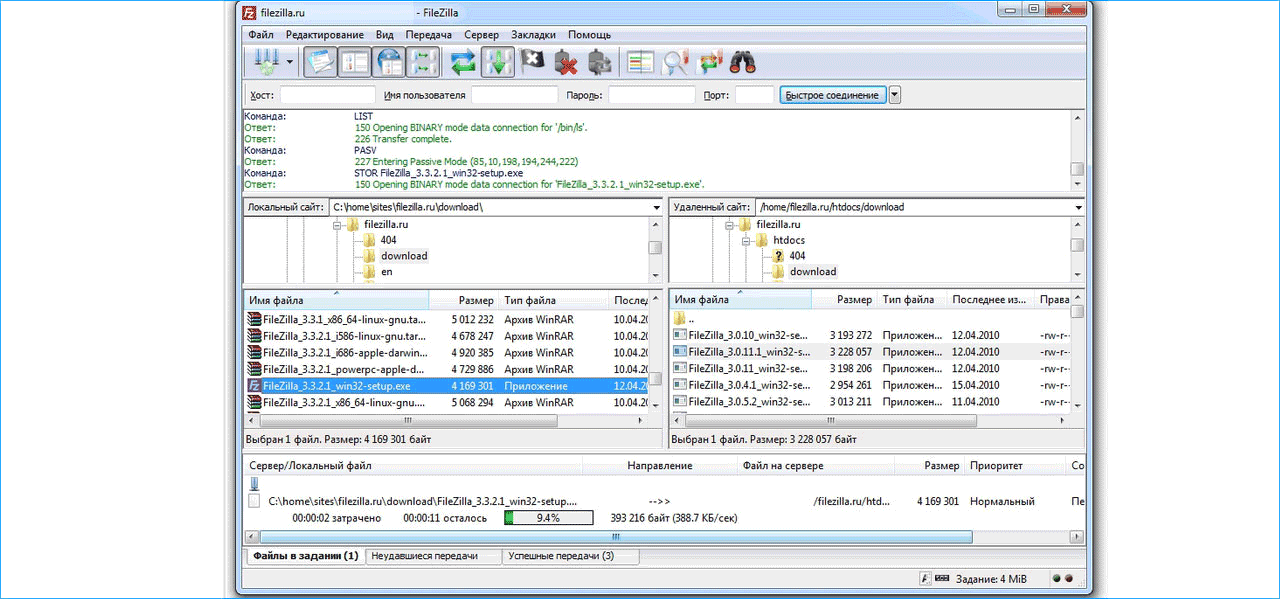
Подробнее: http://filezilla.ru/get/.
Программа работает на Mac OS X, Windows, Linux и других ОС. Использует протоколы FTP, FTPS и SFTP. Переведен на 47 языков, в том числе и русский. Удобный и простой в использовании клиент.
- Выполняет стандартные операции, возобновляет прерванные загрузки и хорошо справляется с большими файлами.
- Поддерживает IPv6, SOCKS5, FTP-Proxy и HTTP.
- Менеджер сайтов, позволяет удаленный поиск и правку файлов.
- Позволяет настроить очередь и скорость загрузки.
- Возможность одновременно просматривать несколько директорий и др.
FireFTP
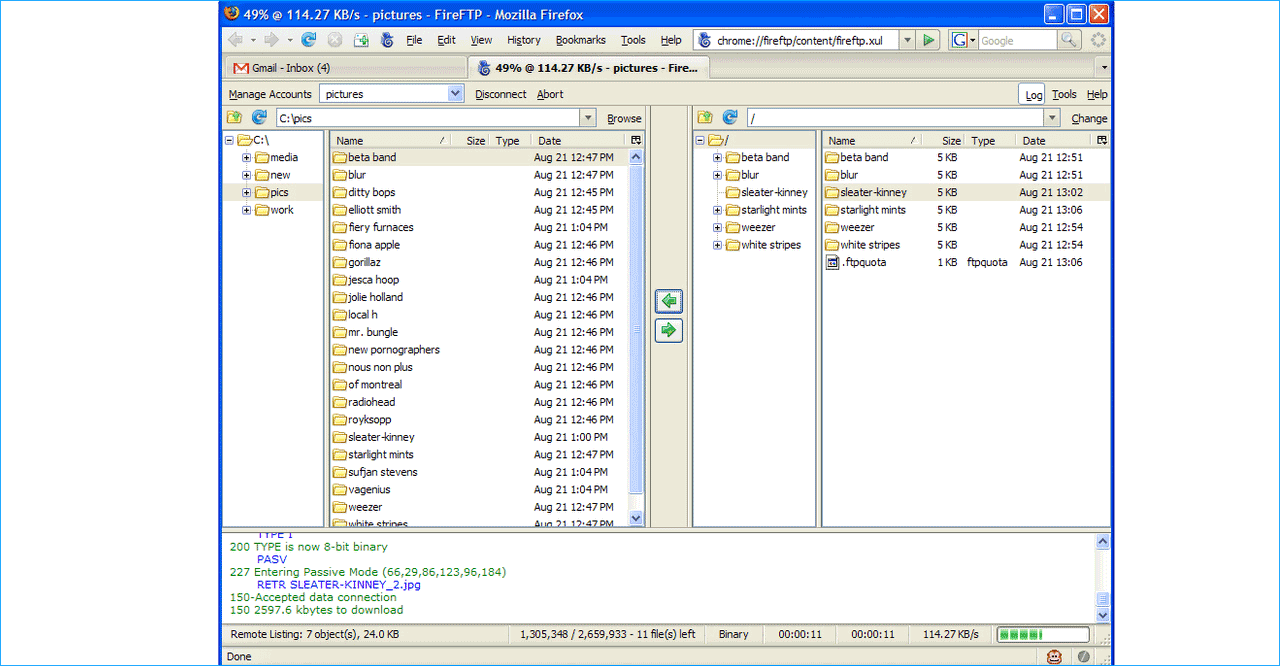
Скачать с официального сайта: https://addons.mozilla.org/ru/firefox/addon/fireftp.
Кроссплатформенный, локализованный больше чем на 20 языков клиент. Разработан как дополнение к Firefox. Функционал схож с предыдущей программой.
- Делает стандартные операции.
- Поддерживает основные протоколы передачи данных.
- Хеширует и проверяет на целостность документы.
- Сравнивает каталоги, сжимает файлы и делает многое другое.
Chrome sFTP Client
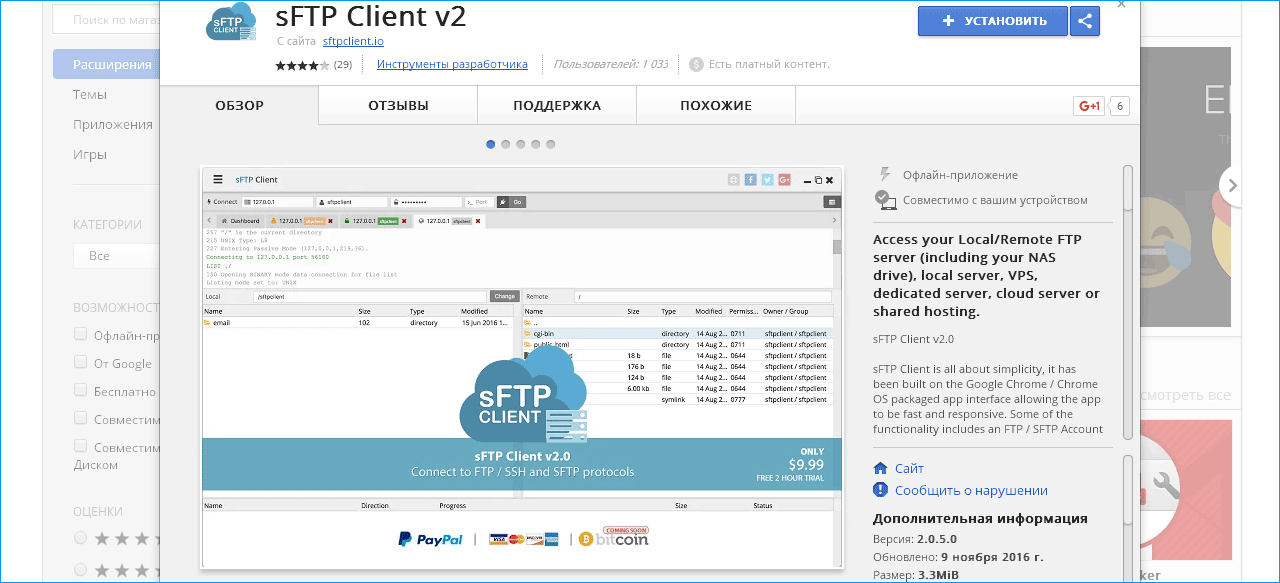
Подробнее: https://chrome.google.com/webstore/detail/sftp-client-v2/.
Мульти-платформенный клиент, устанавливается дополнением к Google Chrome. Есть русский язык. По возможностям не уступает другим программам. Встроен мощный текстовый редактор с подсветкой синтаксиса и менеджер паролей. Подойдет тем, кто привык делать из браузера универсальный комбайн.
VPS SSD хостинг — выбор профессионалов. Только сертифицированное серверное оборудование!
CrossFTP
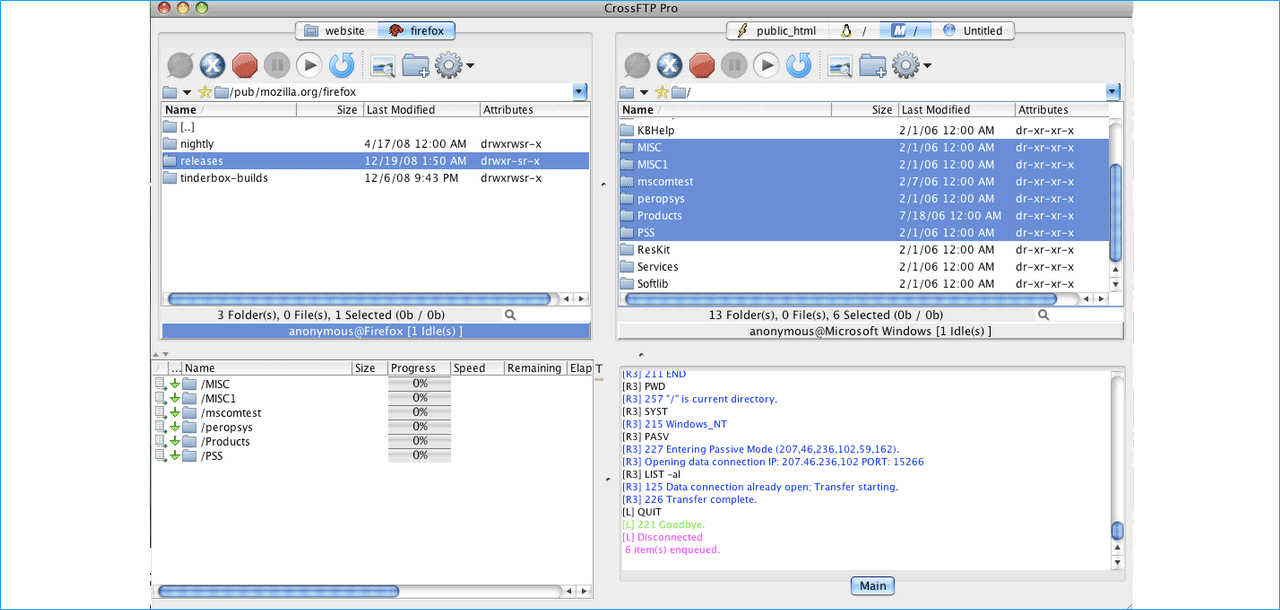
Скачать можно по ссылке: http://www.crossftp.com/download.htm.
Программа работает под Windows, Linux и Mac OS. Бесплатное приложение отличается крайне убогим функционалом и абсолютно не конкурентно: не поддерживает SFTP, прокси, синхронизацию и др. В pro все это имеется, но за нее придется выложить 25-40 y.e. Платная версия ничем не отличается от своих бесплатных аналогов.
Клиенты для ОС Windows
WinSCP
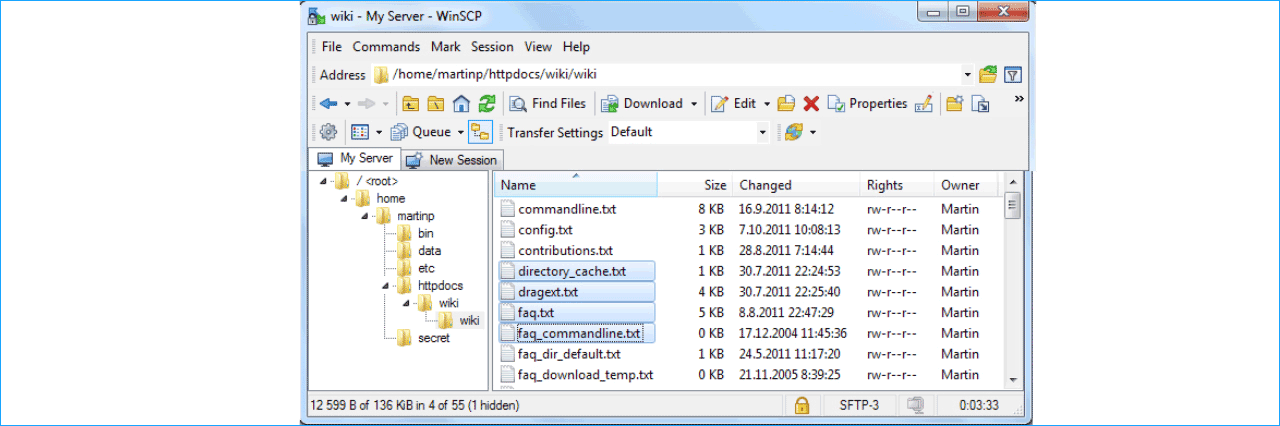
Загрузка программы с официального сайта: https://winscp.net/eng/download.php.
Графический мультиязычный клиент, распространяется бесплатно. Предлагает на выбор два интерфейса: как в проводнике Windows и классика в стиле Norton Commander. WinSCP может:
- Заливать и качать файлы с сервера.
- Создавать, переименовывать и удалять файлы и папки.
- Поддерживает синхронизацию, несколько типов авторизации: Kerberos, открытый ключ или по паролю.
- Позволяет автоматизировать действия с помощью скриптов и командной строки.
- В утилиту встроен текстовый редактор и куча других полезностей.
Домены в популярных национальных и международных зонах со скидкой — домены России в зоне .RU, и .РФ, международные домены .COM, .NET, .BIZ, .ORG, .ME.
CoreFTP
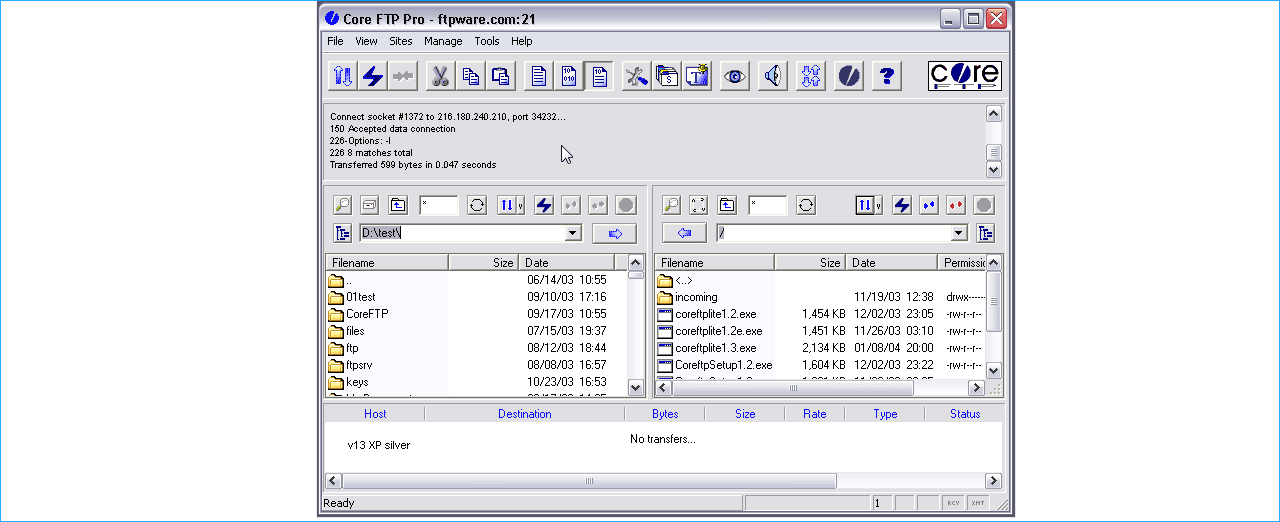
Подробнее о клиенте: http://www.coreftp.com/.
Поставляется в двух вариантах. Версия LE по функционалу заметно уступает конкурентам, но бесплатна. Может загружать файлы с/на сервер одновременно, восстанавливать соединение, когда связь прерывается. CoreFTP Pro оснащен вагоном дополнительных плюшек и стоит 25 y.e.
- Сжимает, шифрует и дешифрует файлы.
- Увеличивает скорость закачки за счет многослойных загрузок.
- Можно настроить шаблоны для повторяемых задач.
- В клиент установлены утилиты Ping и TraceRoute.
- Безлимитная тех. поддержка продукта и многое другое.
FreeFTP
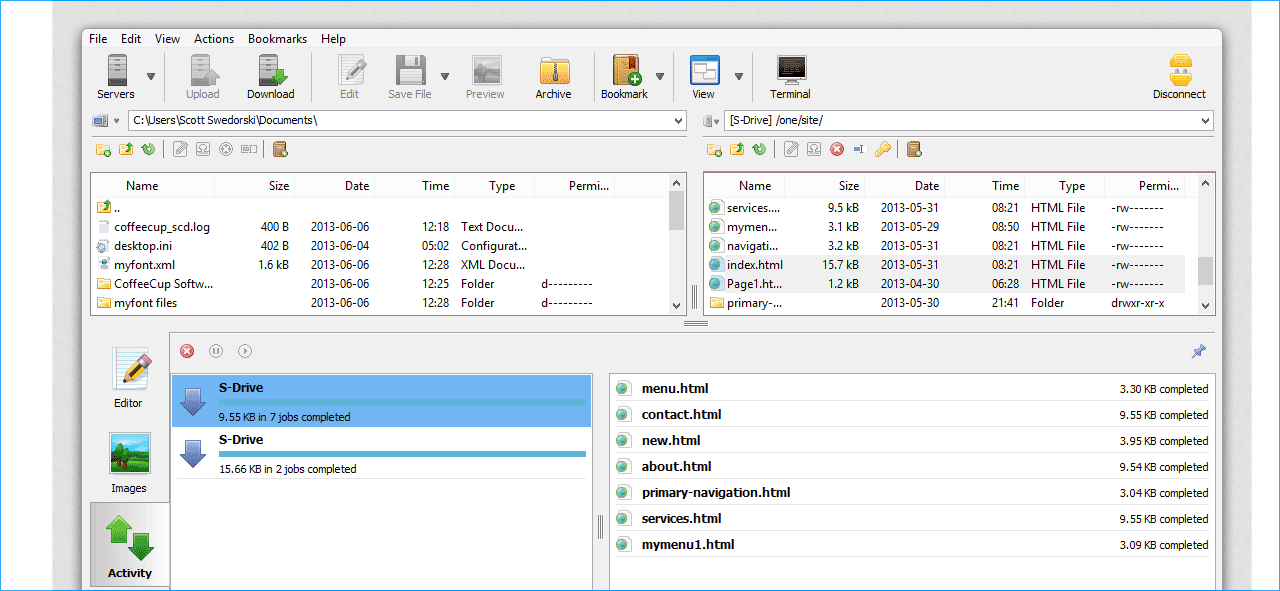
Скачать: http://www.coffeecup.com/free-ftp/.
Стандартный клиент. Умеет работать через протоколы HTTP/HTTPS. Может все то же, что и другие SFTP-менеджеры. Русской локализации нет, но интерфейс упрощен и понятен интуитивно. Компьютер сильно не нагружает, быстро включается и работает.
Gftp — клиент для ОС Linux
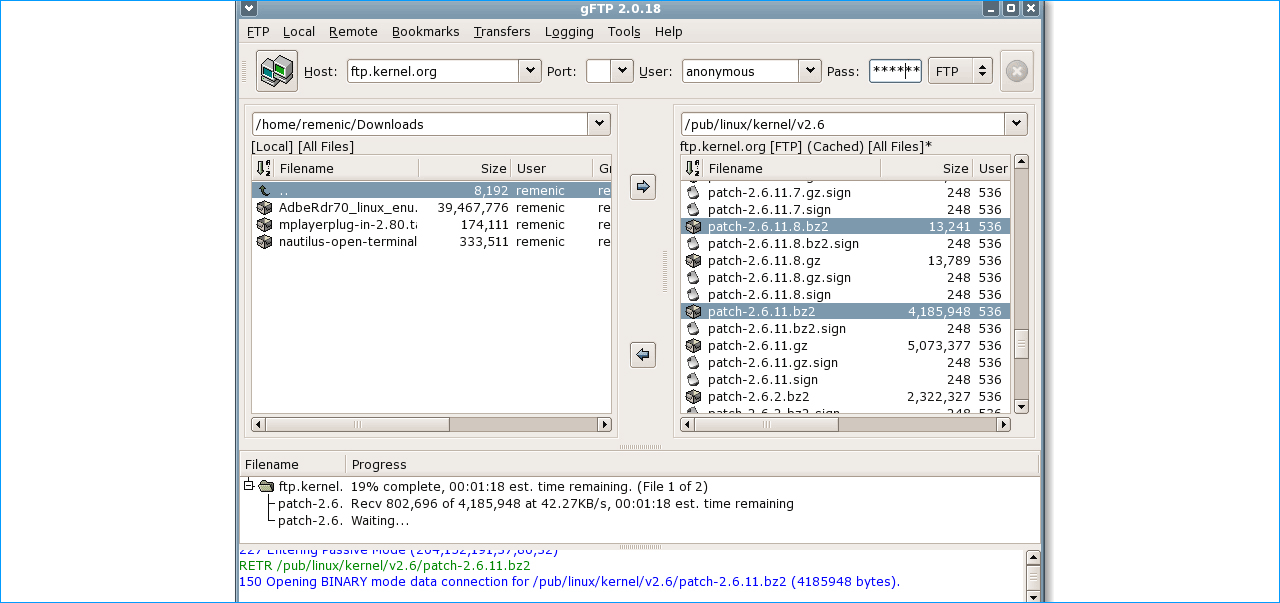
Подробнее о программе: https://www.gftp.org/.
Кроссплатформенная утилита, но чаще используется в Unix-подобных ОС. Есть графический интерфейс, но работает и через командную строку. Поддерживает протоколы передачи данных: SFTP, HTTP, HTTPS, FTP и др. Делает все стандартные операции с файлами и папками. Переведен на много языков, в том числе и русский.
У нас Вы можете зарегистрировать домены RU и РФ со скидкой!
Клиенты для MacOS
CyberDuck
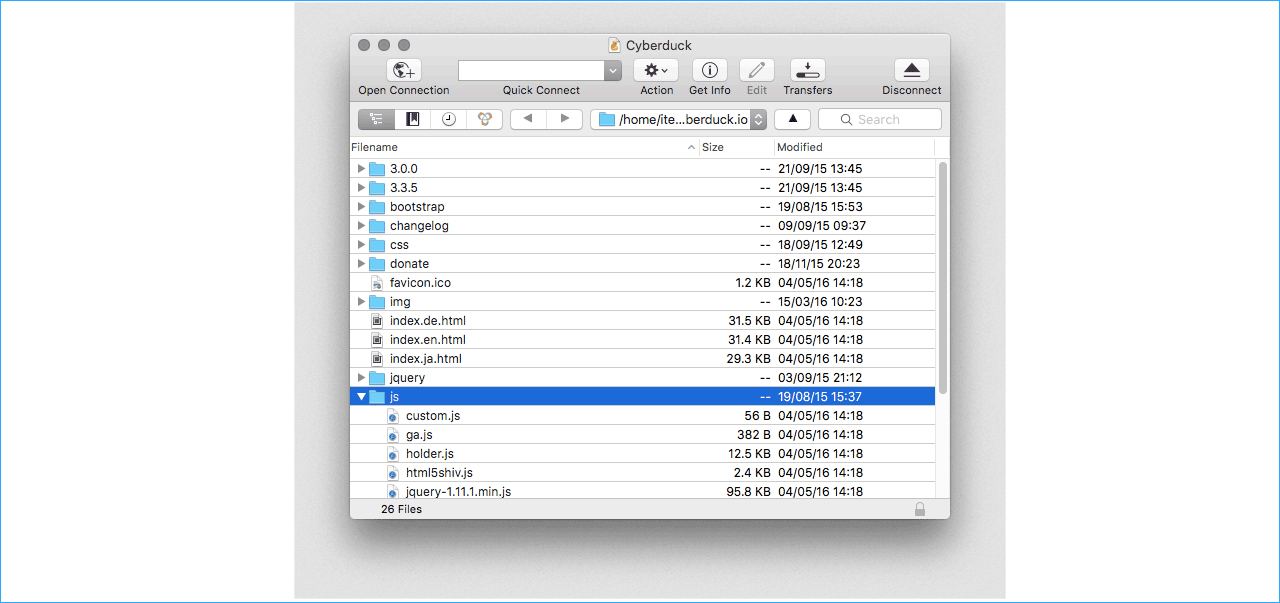
Прочитать подробнее и скачать с официального сайта: https://cyberduck.io/.
Удобная программа с лаконичным интерфейсом. Поддерживает стандартные протоколы, умеет скачивать, редактировать и загружать файлы на сервер. Работает с облачными хранилищами: Dropbox, Google Drive и др. Неплохо справляется с большими файлами, поддерживает автоматизацию задач. Есть менеджер паролей. Внешний вид настраивается по вкусу.
ClassicFTP
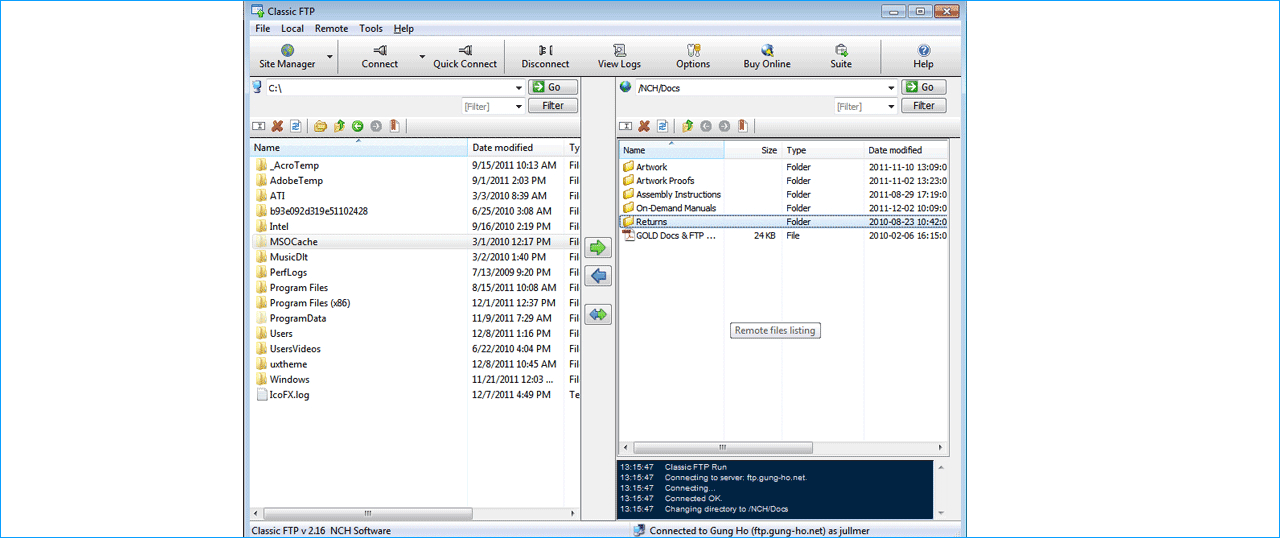
Подробнее: http://www.nchsoftware.com/classic/.
Бесплатная программа с удобным интерфейсом и минимумом функций и возможностей. Поддерживает SFTP, загружает и закачивает файлы. Синхронизирует данные и все. Подойдет тем, кто предпочитает в работе обходиться без излишеств.
AndFTP — SFTP клиент для android
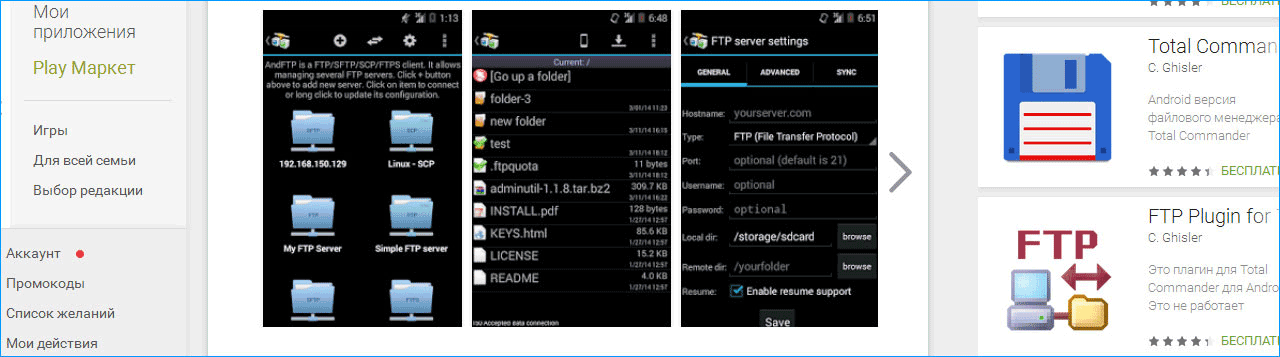
Скачать: https://play.google.com/store/apps/details?id=lysesoft.andftp.
Работает с протоколами: FTP, SFTP и FTPS. Русифицирован, есть встроенный файловый менеджер, умеет открывать файлы разных типов: video, text, html, mp3 и др. Интегрируется с другими приложениями. Поддерживает работу с несколькими серверами и позволяет настраивать полномочия. Удобное и функциональное дополнение.
iPipe – надёжный хостинг-провайдер с опытом работы более 15 лет.
Мы предлагаем:
- Виртуальные серверы с NVMe SSD дисками от 299 руб/мес
- Безлимитный хостинг на SSD дисках от 142 руб/мес
- Выделенные серверы в наличии и под заказ
- Регистрацию доменов в более 350 зонах
Easy SFTP Client for Windows Users
CloudMounter is a great software for Windows that lets you manage your remote servers as if it were part of your local drives.
You can easily mount servers with this SFTP client for Windows, allowing you to find everything within one platform instead of switching between sites quickly.
Available for both Apple silicon and
Client-side encryption for all SFTP data
CloudMounter makes sure that all files mounted on your Windows PC are protected with an added layer of security through AES 256-bit encryption. This converts your sensitive data into an unreadable format which can only be accessed with the correct decryption key. This way, no one other than you can access the files.
k9m*ˆW·ê∞G
Research.xls
Dropbox
ñfiÚ7B∆U%í“
Screenshots
Amazon S3
ñfiÚ7B∆U%í“
Blur–Jets.mp3
FTP/SFTP
Encrypt data
How to map SFTP as a drive via CloudMounter
This tool allows you to connect and manage multiple servers once you download the SFTP client for Windows. You can switch between these mounted drives with ease in the Windows Explorer and access all your files from one place. Here’s how you can map SFTP as a drive using this app:
List of supported services
The best part is that this also extends to other popular cloud storage services and remote servers. Those include Dropbox, Google Drive, OneDrive, Amazon S3, and WebDAV.
FTP/SFTP
Dropbox
Google Drive
Microsoft OneDrive
Amazon S3
WebDAV
CloudMounter for Windows
freeCloudMounter for Windows is fully compatible with Win 7 SP1 and newer.
Requires 51.73MB of free space, latest version 3.2.2055. Released 31 Mar, 2025.
Overall rating 4.8
based on 255 reviews
09.10.2024
Administration Operating Systems Windows
SFTP (Secure File Transfer Protocol) is a secure method for transferring files between a local computer and a remote server. Unlike FTP, SFTP encrypts both commands and data, offering a more secure way to transfer files. Whether you are a Windows or Mac user, using a reliable SFTP client is crucial for managing your remote servers and websites. Here’s a list of six of the best SFTP clients for both Windows and Mac users:
1. FileZilla
- Platforms: Windows, macOS, Linux
- Price: Free (Open-source), FileZilla Pro available with extra features
- Best for: Beginners and advanced users looking for a reliable and free SFTP client.
Features:
- Intuitive drag-and-drop interface.
- Supports FTP, SFTP, and FTPS.
- Site Manager for managing connection configurations.
- Allows for simultaneous transfers and multi-threaded downloads/uploads.
- Cross-platform support and available in multiple languages.
Pros:
- Easy to use and setup.
- Highly customizable interface.
- Supports large file transfers.
Cons:
- The free version sometimes includes bundled adware in the installer.
- Limited features in comparison to some paid alternatives.
Download: FileZilla
2. Cyberduck
- Platforms: Windows, macOS
- Price: Free (donation-based), with an optional App Store purchase for macOS.
- Best for: Users who need a sleek interface with cloud storage integration.
Features:
- Supports SFTP, FTP, and WebDAV, and integrates with popular cloud services like Amazon S3, Google Drive, and Dropbox.
- User-friendly interface with drag-and-drop functionality.
- Allows bookmarking and organizing servers for quick access.
- Advanced options for file permission management and file transfer settings.
Pros:
- Clean, intuitive interface.
- Strong integration with cloud services.
- Regular updates and community support.
Cons:
- Transfer speeds can be slower compared to some other clients.
- It may consume more system resources.
Download: Cyberduck
3. WinSCP
- Platforms: Windows
- Price: Free (Open-source)
- Best for: Windows users seeking a versatile and feature-rich SFTP client.
Features:
- Supports SFTP, SCP, FTP, and WebDAV.
- Integrated text editor for remote file editing.
- Drag-and-drop support between local and remote directories.
- Supports scripting and automation with batch file transfer.
- Synchronization functionality to keep directories in sync.
Pros:
- Robust automation capabilities.
- Easy to use with a dual-pane interface.
- High-speed transfers with good performance.
Cons:
- Only available for Windows, no cross-platform support.
- The interface can seem a bit dated to some users.
Download: WinSCP
4. Transmit
- Platforms: macOS
- Price: Paid (7-day free trial available)
- Best for: macOS users seeking a premium SFTP client with advanced features.
Features:
- Supports SFTP, FTP, Amazon S3, WebDAV, and more.
- User-friendly interface with a beautiful design.
- Syncing capabilities for keeping local and remote directories in sync.
- Built-in Panic Sync service for synchronizing settings across devices.
- Fast transfers with built-in bandwidth management.
Pros:
- Polished and modern user interface.
- Excellent for managing multiple connections.
- Integrates well with macOS features like Finder.
Cons:
- Expensive compared to other SFTP clients.
- Only available for macOS.
Download: Transmit
5. ForkLift
- Platforms: macOS
- Price: Paid (free trial available)
- Best for: Advanced macOS users looking for a dual-pane file manager with SFTP support.
Features:
- Dual-pane interface for easy file management.
- Supports SFTP, FTP, Amazon S3, WebDAV, and other protocols.
- Built-in file viewer and editor.
- Batch renaming and file synchronization.
- Integrates with remote storage services like Google Drive and Dropbox.
Pros:
- Extremely powerful with advanced file management capabilities.
- Fast and responsive interface.
- Supports drag-and-drop and advanced search.
Cons:
- Learning curve for beginners due to advanced features.
- Available only for macOS.
Download: ForkLift
6. Bitvise SSH Client
- Platforms: Windows
- Price: Free for personal use, commercial licenses available.
- Best for: Windows users needing advanced SSH and SFTP functionalities.
Features:
- Supports SFTP, SCP, and SSH with a built-in terminal.
- Allows for tunneling and remote port forwarding.
- Graphical and command-line SFTP clients.
- File encryption, public-key authentication, and session management.
- Configurable user interface with support for multiple profiles.
Pros:
- Secure with extensive SSH features.
- Supports advanced SSH functions like port forwarding.
- Lightweight and fast.
Cons:
- Not as user-friendly for beginners.
- Focuses more on SSH than a dedicated graphical SFTP experience.
Download: Bitvise SSH Client
Conclusion
Choosing the right SFTP client depends on your specific needs, platform, and the level of functionality required. Here’s a quick summary:
- FileZilla is great for cross-platform users looking for a free, open-source solution.
- Cyberduck is ideal for users who want an easy-to-use client with cloud integration.
- WinSCP is perfect for Windows users who need powerful automation capabilities.
- Transmit is best for macOS users seeking a premium experience.
- ForkLift is a great choice for power users on macOS with advanced file management needs.
- Bitvise SSH Client is suitable for advanced users on Windows looking for robust SSH and SFTP support.
No matter which client you choose, each offers a secure way to manage your files on remote servers, ensuring that your data transfers remain protected.